很多小伙伴想知道iPhone12上的一个小圆点功能怎么设置?本篇文章介绍设置方法,需要的朋友快来看看吧。
iPhone12小圆点怎么设置 iPhone12小圆点设置教程

1、打开手机,在手机桌面找到设置,点击设置进入设置界面。
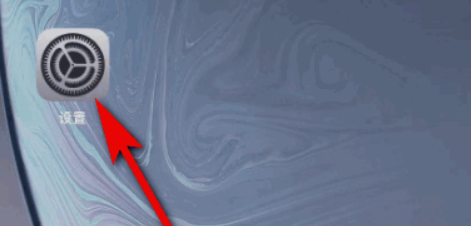
2、在设置界面下拉找到辅助功能,点击打开辅助功能,进入辅助功能界面。
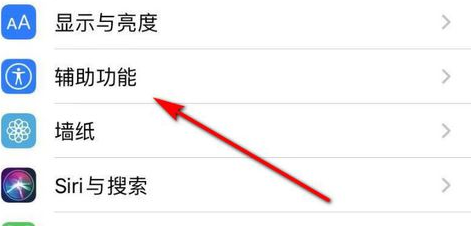
3、在辅助功能界面,找到触控按钮,点击触控按钮进入触控设置界面。
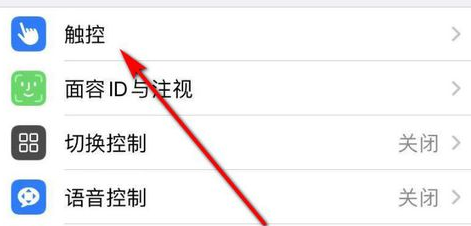
4、在触控列表中,可以看到有一个「辅助触控」选项是处于关闭状态。点击进入以后,开启以后就能打开小圆点了。
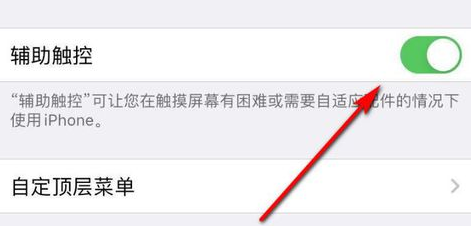
5、如果你不满意小圆点上的功能图标,你也可以在辅助触控中的「自定顶层菜单」中自己来定义想要的功能按钮。
以上就是iPhone12小圆点怎么设置的全部内容,更多精彩教程尽在本网站!
|
iPhone12 |
|
|
恢复出厂设置 |
怎么验机 |
|
怎么设置闹钟 |
绿屏怎么测 |




